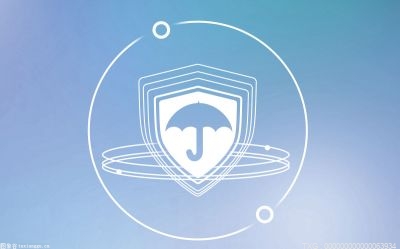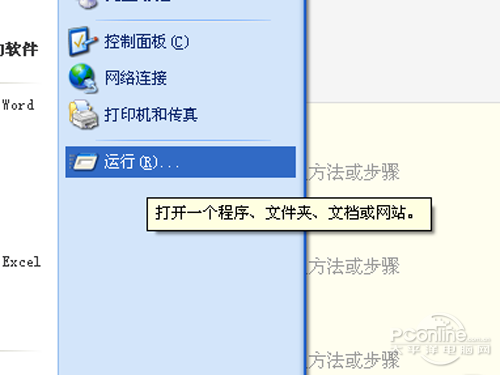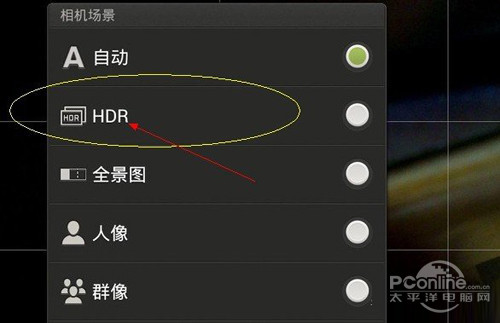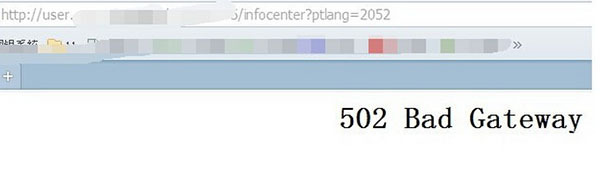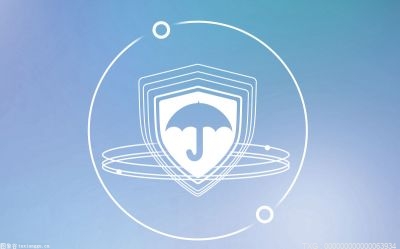如何讓打印機從脫機狀態中恢復?三步走教你恢復打印機
打印機脫機怎么回事?這是一個困擾了一部分用戶的問題,而這個問題解決起來其實并不復雜,這里我們就教大家怎么把打印機從脫機狀態當中恢復過來。網絡打印機、共享打印機恢復的道理其實是一樣的,希望看完此文后的讀者不再受到打印機脫機造成不能打印的困擾。

恢復脫機打印機,我們可以分三步走。
第一步就是檢查打印機的工作狀態指示燈或是液晶顯示屏幕,查看并確保打印機處于啟動后的待機狀態。如果打印機的狀態指示燈閃爍或是液晶屏幕提示故障信息,要先聯系打印機企業的客戶服務告知打印機的狀態提示,將打印機從故障的狀態當中恢復過來。有些時候,插座質量可能會導致打印機插頭接觸不良沒有供電無法工作。也有的產品,會在長時間不使用的情況下,自動進入關機狀態,需要手動啟動電源,將打印機恢復到工作狀態。
第二步要做的事情是清除打印任務。在電腦的開始菜單中找到打印機,本文是以Windows7操作系統為例,其他的操作系統可以以此來借鑒處理辦法。
這里要做的事情就是清除這些文檔,也就是刪除打印隊列。右鍵點擊打印機圖標,在彈出的菜單當中選擇刪除打印隊列。
在執行完上述操作之后,重新啟動電腦和打印機,并將打印機通過USB接口連接到計算機上。這時候再次進入控制面板的打印機選項當中,在Windows7系統當中會自動將打印機回復到可用的狀態,鼠標懸停后,正確的提示信息應該為“打印隊列0,準備就緒”。在WindowXP操作系統當中,從脫機狀態當中回復不是自動的,如下圖,需要在控制面板當中找到打印機選項,在圖標上右鍵點擊,然后在菜單中選擇“使用聯機打印機”。
打印機脫機回復并不是一個很難的操作,如果電腦系統有SSD,算上重啟,半分鐘就能解決問題。有些依舊不能解決問題的,建議檢查打印機和計算機連接的兩個通信接口,看看是不是接口有問題。
以上就是關于如何讓打印機從脫機狀態中恢復的介紹,希望對您有所幫助。